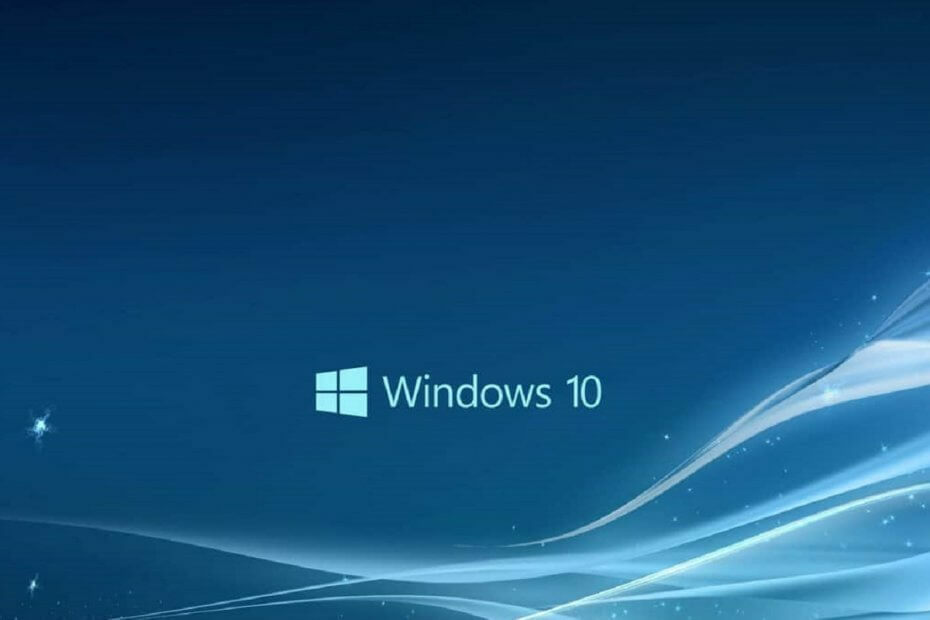
Denne programvaren vil holde driverne dine i gang, og dermed beskytte deg mot vanlige datamaskinfeil og maskinvarefeil. Sjekk alle driverne dine nå i 3 enkle trinn:
- Last ned DriverFix (bekreftet nedlastningsfil).
- Klikk Start søk for å finne alle problematiske drivere.
- Klikk Oppdater drivere for å få nye versjoner og unngå systemfeil.
- DriverFix er lastet ned av 0 lesere denne måneden.
Fra og med Windows 8 og fremover kunne brukere laste ned spesialiserte og lette programmer kalt Apps via Windows Store. Disse appene kan variere i funksjonalitet, fra enkle videospillere, så systemverktøy.
Det eneste problemet er at Microsoft Store-appen er et program som kan ha problemer som alle andre programmer.
Slik ville være tilfellet med brukere som har rapporterte at Windows Store Get-knappen ikke fungerer:
Vel, som tittelen sier, fungerer ikke get-knappen, den laster bare inn siden på nytt. Jeg prøvde å laste ned en OCR-app fordi jeg trenger å kopiere mye tekst fra et bilde.
Jeg håper virkelig det er en løsning som ikke krever at jeg redigerer registret og starter på nytt, kan ikke gjøre det hver gang Windows 10 goofs, jeg har mange programmer åpne og jobber med å gjøre ...
Siden Microsoft Store-appen er en integrert del av bruk av Windows 10, kan ethvert problem som hindrer deg i å bruke det være ganske plagsomt. Derfor har vi laget en trinnvis guide som viser deg hvordan du kan løse dette problemet.
Hvordan løser jeg problemet med Microsoft Store-knappen i Windows 10?
1. Logg på og ut av Microsoft-kontoen din
- Åpne Microsoft Apps Store
- Klikk på profilbildet ditt øverst til høyre og logg av
- Logg på igjen.
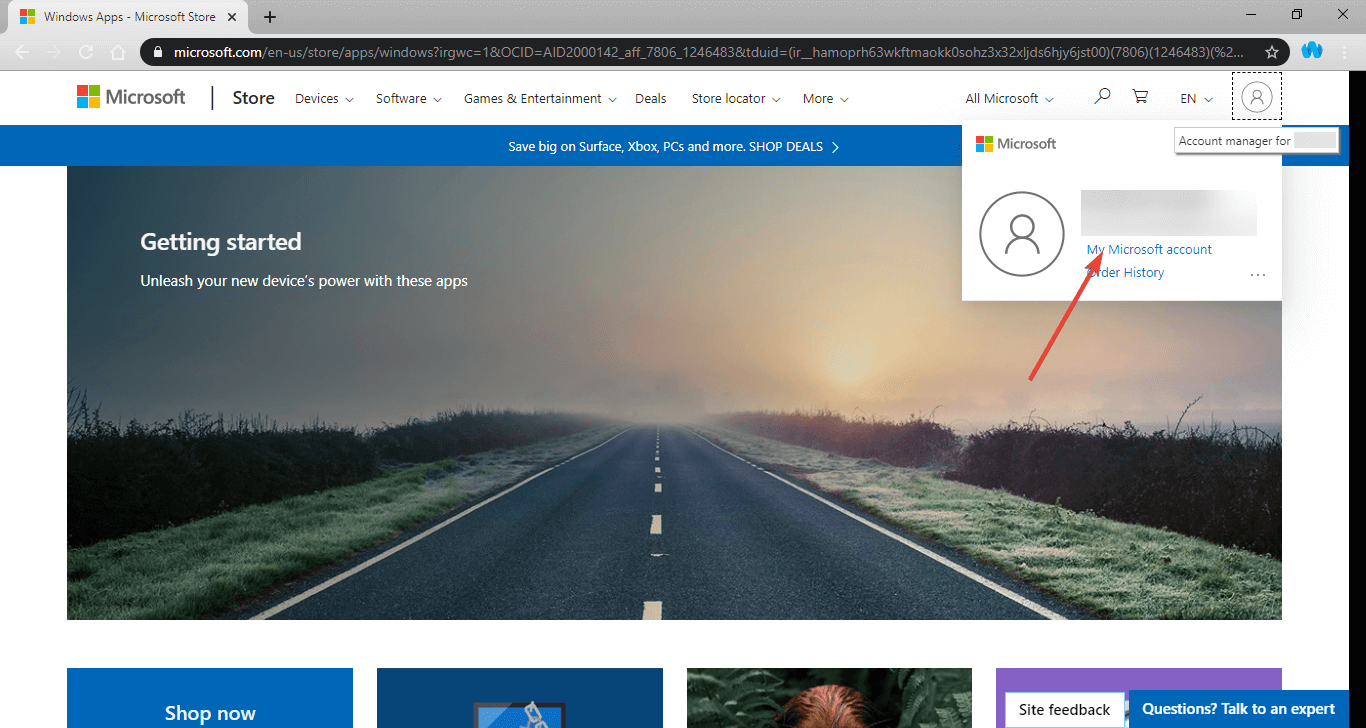
2. Kjør Windows App Feilsøking
- trykk Start
- Klikk Innstillinger
- Å velge Oppdatering og sikkerhet
- Klikk Feilsøk
- Bla ned til bunnen og klikk Windows Store-apper
- Klikk Kjør feilsøkingsprogrammet
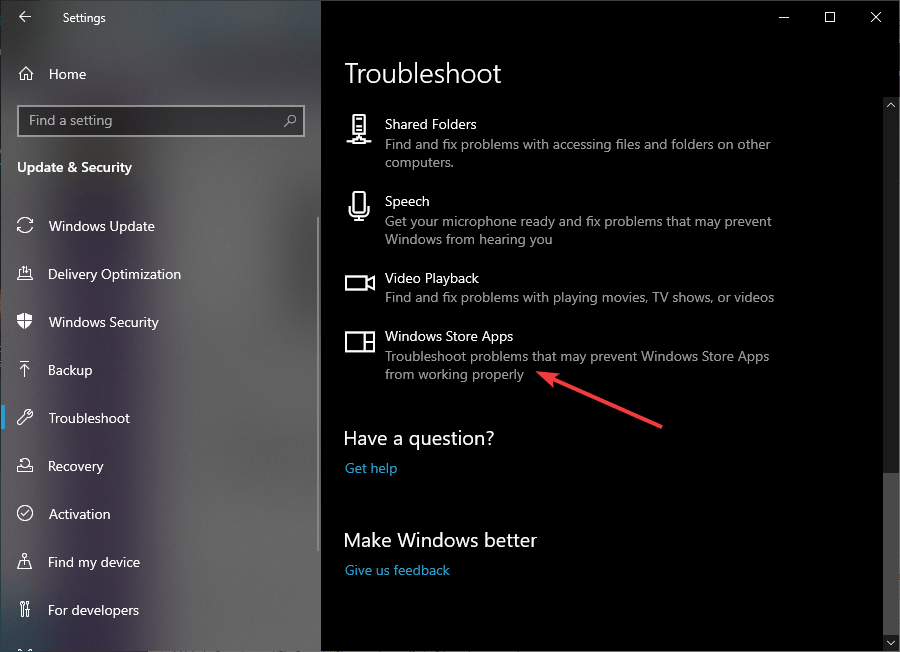
3. Tilbakestill Windows Store gjennom ledeteksten
- Type cmd i Windows-søk eske
- Høyreklikk på Ledeteksten
- Å velge Kjør som administrator
- Type WSreset.exe og klikk Tast inn
- Start på nytt din datamaskin

4. Registrer alle Store-apper på nytt
- trykk Start
- Høyreklikk på Windows Powershell
- Åpne den med Administratorrettigheter
- Kopier følgende linjer nedenfra og høyreklikk i Powershell for å lime inn:
- Get-AppXPackage -AllUsers | Foreach {Add-AppxPackage -DisableDevelopmentMode -Register “$ ($ _. InstallLocation) AppXManifest.xml”}
- trykk Tast inn
- Omstart din datamaskin
5. Installer Microsoft Store-appen på nytt
- trykk Start
- Høyreklikk på Windows Powershell
- Åpne den med Administratorrettigheter
- Kopier følgende nedenfra og høyreklikk i Powershell for å lime inn:
- Get-AppxPackage -allusere * WindowsStore * | Fjern-AppxPackage
- Get-AppxPackage -allusere * WindowsStore * | Foreach {Add-AppxPackage -DisableDevelopmentMode -Register “$ ($ _. InstallLocation) AppXManifest.xml”}

- trykk Tast inn
- Start på nytt din PC
Ved å følge disse trinnene, bør du kunne løse ethvert problem relatert til Get-knappen for Microsoft Store-appen som ikke fungerer.
Husk at hvis du følger noen av disse trinnene, blir ikke dataene til den allerede installerte appen din påvirket, og du trenger heller ikke å laste dem ned på nytt.
Hvis du vil ha mer informasjon om reparasjoner for vanlige problemer med Microsoft Store, kan du gi oss en melding i kommentarseksjonen nedenfor.
RELATERTE ARTIKLER DU BØR KONTROLLERE:
- KB4530715 løser Microsoft Store-lanseringsproblemer på ARM-enheter
- Hvordan spille Microsoft Store-spill på Steam
- Beste tilbud på Microsoft Store 2020-guide


